Saturday, September 24, 2011
Dziobas Rar Player
Dziobas Rar Player
Fungsi Program Ini, Bisa Play Satu Part Aja Dari Beberapa Part Film Yang Kita Download
Jadi Seandainya Ada 10 Part File Rar, Kita Download Aja Dulu Satu Part, Abis Itu Play Pake Aplikasi Ini
Berikut Sedikit Tutorial Cara Pakenya, Contoh Di Sini Gw Download 1 Part Dari TV Shows CSI Season 11
 Langkah Berikutnya, Buka Aplikasinya, Trus Klik Seperti Pada Gambar
Langkah Berikutnya, Buka Aplikasinya, Trus Klik Seperti Pada Gambar
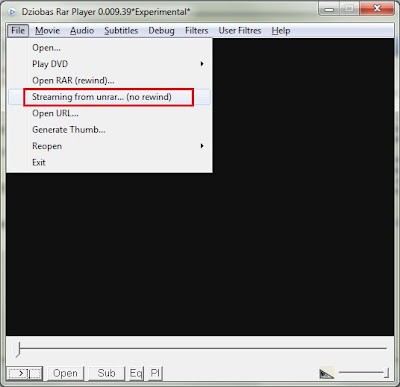 Setelah Klik Seperti Pada Gambar Atas, Pilih Part 1 Dari File Rar Yang Udah Di Donlod
Setelah Klik Seperti Pada Gambar Atas, Pilih Part 1 Dari File Rar Yang Udah Di Donlod
Ntar Muncul Dialog Seperti Gambar Dibawah, Nanyain Password Dari Rar File
Kalo Emang Ga Ada Password Rarnya, Ya Kosongin Aja Passwordnya
Kalo Emang Ada Passwordnya, Masukin Deh Passwordnya
Nah Kalo Udah, Ntar Play Dah Filmnya, Walau Kita Cuman Donlod Satu Part Aja
Cuman Ya Ga Sampe Abis Lah Playnya
Tapi Setidaknya Bisa Ngecek Kualitas Videonya Tanpa Harus Donlod Semua Part
Kalo Gw Selalu Donlod Dari Part Terahir Aja, Biasanya Paling Kecil
Buat Yang Mau Coba Bisa Donlod Di Sini http://dziobas-rar-player.en.softonic.com/
Fungsi Program Ini, Bisa Play Satu Part Aja Dari Beberapa Part Film Yang Kita Download
Jadi Seandainya Ada 10 Part File Rar, Kita Download Aja Dulu Satu Part, Abis Itu Play Pake Aplikasi Ini
Berikut Sedikit Tutorial Cara Pakenya, Contoh Di Sini Gw Download 1 Part Dari TV Shows CSI Season 11
 Langkah Berikutnya, Buka Aplikasinya, Trus Klik Seperti Pada Gambar
Langkah Berikutnya, Buka Aplikasinya, Trus Klik Seperti Pada Gambar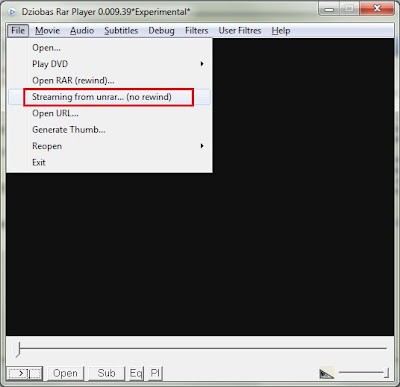 Setelah Klik Seperti Pada Gambar Atas, Pilih Part 1 Dari File Rar Yang Udah Di Donlod
Setelah Klik Seperti Pada Gambar Atas, Pilih Part 1 Dari File Rar Yang Udah Di DonlodNtar Muncul Dialog Seperti Gambar Dibawah, Nanyain Password Dari Rar File
Kalo Emang Ga Ada Password Rarnya, Ya Kosongin Aja Passwordnya
Kalo Emang Ada Passwordnya, Masukin Deh Passwordnya
Nah Kalo Udah, Ntar Play Dah Filmnya, Walau Kita Cuman Donlod Satu Part Aja
Cuman Ya Ga Sampe Abis Lah Playnya
Tapi Setidaknya Bisa Ngecek Kualitas Videonya Tanpa Harus Donlod Semua Part
Kalo Gw Selalu Donlod Dari Part Terahir Aja, Biasanya Paling Kecil
Buat Yang Mau Coba Bisa Donlod Di Sini http://dziobas-rar-player.en.softonic.com/
Wednesday, September 21, 2011
Cara Membuat file ISO dengan Alcohol 120%
1. Install Alcohol 120% di atas
2. Masukkan CD ke dalam drive dan jalankan program alcohol.
3. Pilih menu Image making wizard
4. Lalu set CD/DVD device sesuai yang digunakan, kecepatan sesuaikan dengan kebutuhan. Dengan kecepatan maksimum akan mengurangi waktu, sedangkan dengan kecepatan biasa kemungkinan gagal akan lebih kecil (jika anda tidak yakin bahwa CD dalam keadaan baik) namun mengurangi beban CD ROM Drive.
5. Pilih direktori, nama, dan jenis ekstensi file akan ditempatkan.
6. Tunggu sampai proses selesai…
2. Masukkan CD ke dalam drive dan jalankan program alcohol.
3. Pilih menu Image making wizard
4. Lalu set CD/DVD device sesuai yang digunakan, kecepatan sesuaikan dengan kebutuhan. Dengan kecepatan maksimum akan mengurangi waktu, sedangkan dengan kecepatan biasa kemungkinan gagal akan lebih kecil (jika anda tidak yakin bahwa CD dalam keadaan baik) namun mengurangi beban CD ROM Drive.
5. Pilih direktori, nama, dan jenis ekstensi file akan ditempatkan.
6. Tunggu sampai proses selesai…
Saturday, September 3, 2011
Menambahkan Subtitle Pada Video.AVI
1. Convert SRT ke SSA dengan SRT to SSA Converter
2. open VirtualDub.. virtual dub memerlukan codec tambahan yaitu XVID
3. Open Video File.avi
4. Open Video, Filters, Add, Load, Open subtitler.vdf dan browse .ssa dr nomor 1 di atas
5. Open Video, Compression, pilih XVid atau DivX.. kalo tdk dicompress filenya sgt gede
6. Click File, save as avi dgn nama baru
2. open VirtualDub.. virtual dub memerlukan codec tambahan yaitu XVID
3. Open Video File.avi
4. Open Video, Filters, Add, Load, Open subtitler.vdf dan browse .ssa dr nomor 1 di atas
5. Open Video, Compression, pilih XVid atau DivX.. kalo tdk dicompress filenya sgt gede
6. Click File, save as avi dgn nama baru
Subscribe to:
Comments (Atom)